
ラップトップ用のヘッドフォンを選択して接続する方法マイクロフォン?これについては、記事で検討します。また、ヘッドセットの接続や使用に問題が生じた場合の対処方法を検討します。この問題を放置する価値はありません。結局のところ、多くの人にとって、マイク付きのヘッドフォンを使用することが重要です。便利で簡単です。特にあなたがゲーマーであるか、コンピュータで積極的に働いている人である場合は特にそうです。正しい選択をする方法は?マイク付きのラップトップ ヘッドフォンに最適な特性は何ですか?

最初に注意するのはタイプです購入したヘッドセット。あなたはその瞬間を見逃すことはできません。そうしないと、購入後にヘッドフォン自体が期待どおりに機能しないことに気付くかもしれません。
ヘッドセットには、合計で3つのタイプがあります。オープン、クローズ、セミクローズ。最初のヘッドフォンは、動作中に部分的に音が漏れます。つまり、外部から「届かない」状態にしたい場合、このオプションは機能しません。しかし、家庭用または仕事用 - かなり。誰かがあなたを呼んでいるのがいつでも聞こえます。確かに、ここの音自体はかなり静かです。また、ノイズが多いとヘッドホンでは楽しめません。
ご想像のとおり、クローズドタイプは完全防音。最も頻繁に選択されるのは、マイク付き(およびマイクなし)のラップトップ用のこれらのヘッドフォンです。あなたはコンピュータの音に完全に没頭しており、外部からの刺激は一切聞こえません。はい、これには欠点がありますが、多くの場合、より多くの利点があります。
セミクローズドタイプはオープンとクローズドモデル。それらの音は、原則として外部から聞こえますが、重要ではありません。しかし、全身の「音楽」はかなりうるさいです。しか提供できない非常に人気のあるオプションではありません。

次に、あなたは何に注意を払う必要がありますマウントには、マイク付きのラップトップ用の特定のヘッドフォンがあります。ここでも、イベントの開発には3つのオプションがあります。 1つ目は、まったく締め付けがないモデルです。それらは耳に直接挿入されます。そして、マイク自体は通常、あごの下のどこかにあります。彼らは電話のヘッドセットのように見えます。
2番目のタイプは弓付きのマウントです。おそらく最も人気のあるオプションです。特別なフレームの助けを借りて、ヘッドフォンを頭に取り付けて固定します。マイクは、あごの下か、ヘッドフォンの横のどこかにあります。
3 番目のオプションは、耳の後ろです。ヘッドセットは、この種のコンピュータではめったに使用されません。多くの場合、このオプションは電話用のワイヤレスヘッドフォンと見なされます。
もちろん注意が必要ですヘッドセットの費用。マイク付きラップトップ用のヘッドフォンの価格は、200 ~ 6,000 ルーブルです。それはすべて、選択したモデルと、ヘッドセットの製造元によって異なります。

良いヘッドフォン (ゲーム) の平均コスト約 1,000 ~ 1,500 ルーブルです。より高価なヘッドセットを購入しても意味がありません。しかし、安価なオプションも良いです。たとえば、SVEN の製品に注目してください。マイク付きの優れたヘッドフォンは、このメーカーからわずか350ルーブルで購入できます。信じがたいですが、本当です。また、ラップトップにヘッドホンが表示されない、またはヘッドホンの接続方法がわからないという事実に悩まされる必要はありません。
いくつかのために演じる別の瞬間役割は、ヘッドセットメーカーです。多くの場合、デバイスの品質の指標になります。したがって、お金を気にしない場合は、いくつかのブランドのヘッドフォンを購入することができます。たとえば、サムスンから。
それにもかかわらず、バイヤーはしばしば価格と品質の合理的な比率。フィリップスとゼンハイザーをチェックしてください。しかし、これらのメーカーにとって、ヘッドセットのコストはしばしば高くなります。すでに述べたように、アマチュアにとって最良の選択肢は SVEN のモデルです。それらはすべてのコンピュータハードウェアストアに豊富にあります。お好みに合わせてお選びいただけます。しかもお手頃価格。
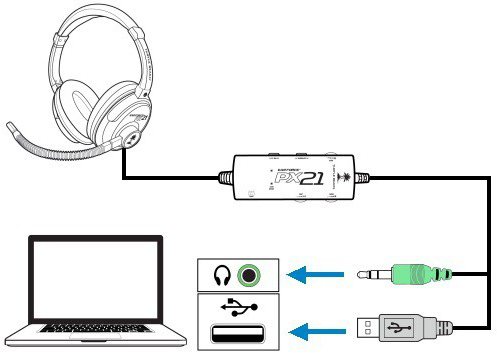
購入する前に必要になることを忘れないでくださいデバイスの品質を確認します。この機能はすべてのストアで利用できるはずです。ヘッドフォンでマイクをテストするにはどうすればよいですか?デバイスをラップトップに接続し、オペレーティング システムでサウンド レコーディングを有効にします。いくつかの言葉を言ってから、録音の音量を調整して、別の言葉を言います。あなたがしたことを聞いてください。音は滑らかでノイズのないものでなければなりません。
これで、マイクをテストする方法がわかりました。ヘッドフォン。システム設定を使用することもできます。ミキサーを右クリックして [レコーダー] を選択し、そこでヘッドセットを選択します。 [聞く] タブに移動し、そこにある [このデバイスから] ボックスをオンにします。これで、マイクに向かって話し、どのような音が聞こえるかを聞くことができます。そのため、ヘッドホンのマイクをチェックする方法に答えるのに役立つ別の方法にも気づきました。複雑なことは何もありません。
のヘッドセットを購入したとしますコンピューター。問題は異なります。マイク付きのヘッドフォンをラップトップに接続する方法は?イベントの開発には 2 つのオプションがあります。それはすべて、モデルの接続ワイヤの数に依存します。

原則として、2 つのアダプターが最も頻繁に見つかります。それらは、ラップトップとマイクのヘッドフォン ジャックにそれぞれ挿入する必要があります。デバイスの両端には必ずマークが付けられます。 1 つはマイクの画像、もう 1 つはヘッドセットです。ワイヤの対応する端をラップトップのコネクタに挿入するだけで (隣の写真に注意してください)、結果をお楽しみください。
しかし、1つしかないようなモデルもありますワイヤー。この場合、デバイスの端をラップトップのヘッドフォンジャックに挿入する必要があります。これで、マイクも機能します。したがって、その過程で複雑で超自然的なものは何もありません。
確かに、ヘッドセットを接続した後、彼らはできることがありますあらゆる種類の問題が発生します。たとえば、一部のユーザーは、ラップトップにヘッドホンとマイクが表示されないと不満を漏らしています。ここでは、次のことができます: デバイスから接続されているワイヤーを交換するか、コンピューターのドライバーを更新します。特に、サウンドカードの場合。これで問題が解決することがよくあります。
もう一つ事件があります。問題は、コンピューターのヘッドセットが非標準の 6.5 mm ジャックで購入される場合があることです。この場合、接続するには特別な3.5 mmアダプター(標準)が必要になります。そうしないと、ラップトップにヘッドフォンが見えないと文句を言うでしょうが、デバイスの問題を解決することはできません。接続用コネクタが標準品であることをご確認の上、ご購入ください。

さらに、ノートパソコンのヘッドフォンでオペレーティング システムとの非互換性により、マイクが機能しません。選択する前でも、これに注意を払う必要があります。それ以外の場合は、新しいヘッドセットを購入するか、オペレーティングシステムを再インストールする必要があります。それで全部です。これで、マイク付きのヘッドホンを正しく購入する方法と、接続の問題をトラブルシューティングする方法がわかりました。
